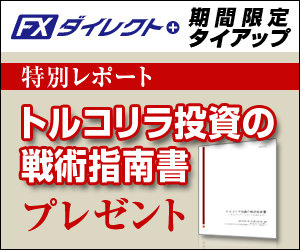億トレ長者も使っているForexTester3の使い方解説シリーズ第3弾。今回は検証作業を始める前のチャートデータをインポートする手順を解説します。
データの読み込みでキモになるのは、通貨ペアの数値設定です。スプレッドは勿論のこと、金利通貨ではスワップポイントの設定も行いたいのが人の情。ForexTester3は変動金利こそ実現できないものの、おおよその金額を入力することが可能です。
以下では通貨ペアの設定作業を主に、データインポートの手順を解説します。
ヒストリカルデータのファイル形式
最初にForexTester3にインポートすることができるチャートデータの形式について解説します。前回、前々回の解説では、チャートデータの入手方法を解説しました。


この際に手に入れることができるチャートデータのファイル形式は、それぞれ.csvと.hstの拡張子を持ったファイルです。結論から言えば、両者の拡張子共にデータをインポートすることができます。ついでに言えば、形式さえ整っていれば単なるテキストファイル(.txt)でも良いようですね。
FXの検証を始めるに当たり、まずは上記のデータを用意してください。ForexTester3に同梱されているデータを利用しても構いませんが、収録されている時期と通貨ペアは限られます。
データインポートの手順
データを読み込む手順の解説に移ります。主に「データセンター」のメニューを利用して外部データを読み込みます。
データセンターを開く
まず始めに下記画像の手順に従って「データセンター」のメニューを開いてください。

通貨ペアを新規作成
データセンターの画面を開くと、以下の画面が現れます。ここでデータを読み込む前に、一つ準備しておくことがあります。それが通貨ペアの新規追加です。
新規のデータを読み込む際には、インポートを行なう以前に通貨ペアの大枠を用意しておく必要があります。これはUSDJPYやEURUSDのような一覧にある通貨ペアであっても必要な手順です。というのも、既存の通貨ペアにヒストリカルデータをインポートすると、内容が上書きされてしまうためです。もし、既にあるヒストリカルデータを残したいのであれば、ここで新規に通貨ペアを追加する必要が生じます。

上記画像に示した「追加」のタブをクリックすると、新規通貨ペアの作成画面に移ります。
通貨ペアのプロパティを設定
前述の操作を行うと、新規通貨ペアの各種設定を行なう場面に移ります。おそらく、多くの方がこの手順でつまづくことでしょう。公式サイトには、英語による一応の解説はあるものの、具体的な解説が省略されているために内容が曖昧です。特にスワップポイントに関する数値は、計算方法の記載がありません。
そこで以下には、具体的な設定内容を日本語で解説します。

- シンボル名:いわゆる通貨記号を入力します。ここではトルコリラ円(TRYJPY)を設定しています。
- ロット通貨・ベース通貨:売買の対象とする通貨記号が入力されます。実は、上記のシンボル名が適切に入力されていれば、自動で入力してくれます。
- ロットサイズ:1lot当たりの通貨量を入力します。昨今では1,000通貨or10,000通貨単位がメジャーでしょうか。
- レバレッジ:レバレッジの値を入力します。一般的に日本のFX会社は25倍で設定されています。
- 小数点以下の位:通貨ペア最小単位の小数点桁数を指定します。トルコリラ円は0.01円単位で動くので、ここでは「2」を入力します。
- スプレッド:スプレッドをpips単位で設定します。トルコリラ円は結構広いので8pips(0.08円)としました。
- プライスポイントからの最小幅:指値・逆指値を入れるときのpips幅です。一般的にFXのトレードでは注文レートと現在レートがあまりに近いと入力を受け付けてくれません(スリッページやスプレッドで意図しない注文が約定されてしまうため)。

- スワップポイント:これが一番厄介です。公式サイトにも詳しい説明がありません。後述します
- 証拠金:通貨を持つために必要とする証拠金の金額を入力します。チェックボックスにマークを入れるとレバレッジを使って自動で計算してくれます。個別に設定することも可能です。
スワップポイントの入力値について
スワップポイントの設定方法について解説を加えましょう。

ここで入力するべき値は、1通貨を買い越し/売り越しで一日当たりに受け取る/支払うスワップポイントのpipsです。pipsと言ってもピントこない方も多いので、具体的な計算事例を示しましょう。一般的な例として、トルコリラ円10,000通貨に対して、一日当り80円の受け取り/110円の支払いが発生するとします。
- 保有通貨量:10,000TRY/JPY
- 買いスワップ:+80円
- 売りスワップ:-110円
まず、買いスワップと売りスワップをpipsに換算します。先に設定した通り、トルコリラ円は1pips=0.01円ですから、以下の通りにスワップポイントがpipsに換算されます。
- 保有通貨量:10,000TRY/JPY
- 買いスワップ:+80円 ⇒ +8,000pips
- 売りスワップ:-110円 ⇒ -11,000pips
このスワップポイントは10,000通貨に対する量ですから、これを1通貨に換算します。簡単な話、10,000で割ればよいのです。
- 保有通貨量:1TRY/JPY当り
- 買いスワップ:+0.8000pips
- 売りスワップ:-1.1000pips
上記2つの数字をスワップポイントの項目に入力すればOKです。
ただし現実問題として、スワップポイントの金額は政策金利や為替レートの変動に伴い毎日変わります。よって、入力する数値は飽くまで参考程度のものであり、売買の検証結果には誤差が含まれます。飽くまでスワップ利益はおまけであることを頭に入れておきましょう。
インポートファイルの選択
ようやくインポートするファイルを選ぶ手順に進みます。データセンターの画面で通貨ペアを選び「ファイルからインポート」をクリックしましょう。

画面右上にあるタブをクリックするとファイルの選択画面に移ります。

ファイルの選択方法は、一般的なWindowsソフトと同様です。ヒストリカルデータを保存したフォルダから当該ファイルを探してください。ただし、ファイル形式を適切に選択していないとファイルそのものが表示されません。読み込むファイルが.csvなのか.hstなのかは予め確認しておきましょう。

尚、下記の画面にある「シフト時間」の欄は基本的にいじりません。本来は、元データの時刻基準をずらすための設定をするのですが、どうにもうまく機能しないようです。海外時間を日本時間に変更する必要はありますが、それは後の手順で可能となります。

時系列データの確認
先の画面で「次へ」をクリックすると、最終確認の画面に移ります。この確認画面ではデータの内容を一部見ることができます。

よほどの手違いがないようでしたらOKです。「インポート」をクリックしましょう。読み込み画面に移ります。

チャートデータの確認
最後に読み込んだデータが正しいものか、チャートを表示して確認していみましょう。デモトレードの手順を一部先取りして解説します。
新規プロジェクトを開始
チャートデータを表示するには、実際に検証プロジェクトを始める必要があります。ここでは試しに、テストプロジェクトを始めてみましょう。メニュー画面にある「新規プロジェクト」をクリックします。

新規プロジェクトを作成するに当り、プロジェクト名や対象通貨ペア、入金金額を設定する画面に移ります。今回はテストプロジェクトなので、TRYJPYの通貨ペアだけ選んで、後は適当に入力します。

手順を進めると新規プロジェクトが始まります。ただし、まだチャートは動きません。そこで「検証を開始」のタブをクリックしてください。

どうです?チャートが動き始めましたか?
データの欠損が起きる原因
余談として、データの欠損が起きてしまった場合の対策を解説します。今回の解説では割愛しましたが、実は元データとインポート時の時刻基準がずれていると、週末前後のデータが欠落することがあります。理由は、言わずと知れた時差によるものです。

こうした欠損を防ぐためには、元データをダウンロードする時点で時刻基準を意識する必要があります。一般的にはMT4ではGMT+0を基準としているので問題となることはあまりありません。一方のデューカスコピージャパンのような参照元では、時刻基準を複数選ぶことができます。このとき、時刻基準がずれていると週末付近でデータの欠損が起きてしまいます。
ダウンロード時の時刻基準については、以前の連載記事で解説しました。データの欠損でトラブルを抱えてしまったら、再度のダウンロードを視野に入れて記事を読み直してみてください。

次回は、実際の検証手順に移ります。